1. Bukalah Microsoft Office Word komputer Anda sehingga muncul lembar kerja yang masih kosong. Dan, pastikan bahwa menu Ruler telah aktif. Jika belum, silahkan : Klik ribbon View lalu centang pilihan Ruler.
2. Setelah itu, ketik Daftar Isi pada awal paragraf yang di-rata tengahkan. Kemudian, pada paragraf kedua ketikkan Kata Pengantar. Lalu, klik pada area Ruler berwarna putih sehingga muncul tanda seperti huruf 'L' yang berwarna hitam. Buatlh tanda tersebut sebanyak 2 kali, dan aturlah posisinya seperti gambar berikut ini.
3. Berikutnya adalah klik 2 kali tanda "L" tersebut, sehingga muncul jendela tab seperti gambar dibawah ini.
Lalu aturlah sebagaimana berikut:
a. Pada bagian tab Stop Position & Default Tab Stop abaikan saja
b. Pada Alignment klik Right
c. Pada tab Leader pilih No. 2......
d. Klik tombol Set
e. OK
Sesudah melakukan langkah diatas, perhatikan bahwa tanda "L" diatas telah berubah posisi menjadi terbalik. Untuk lebih jelasnya, silahkan lihat gambar berikut.
4. Langkah selanjutnya, posisikan kursor pada Kata Pengantar. Lalu, klik tombol TAB yang terdapat di keyboard, maka dengan otomatis titik-titik tersebut keluar sampai tanda "L" yang terbalik seperti pada gambar berikut ini.
5. Selanjutnya, tekan tombol TAB kembali sehingga kursor meloncat ke tanda "L" yang kedua, dan ketikkan nomor halamannya
sumber : http://rohmatullahh.blogspot.com/2013/08/cara-membuat-daftar-isi-di-msword.html
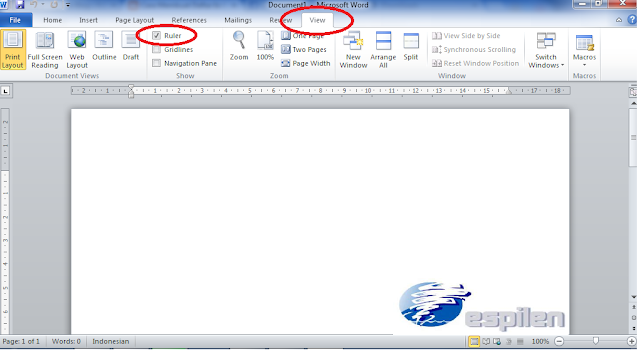
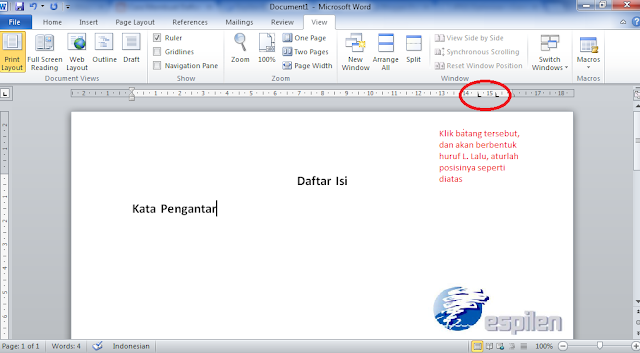
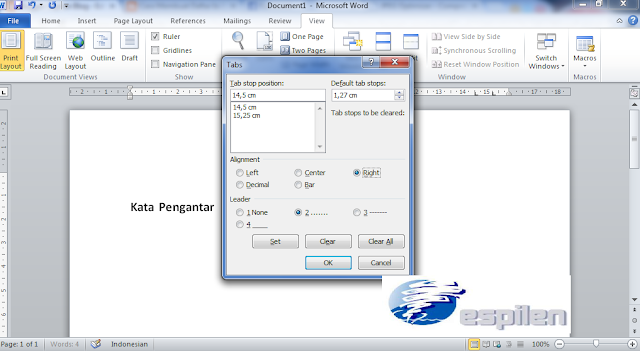
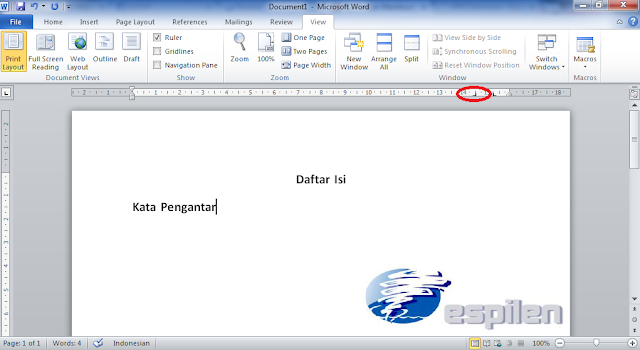
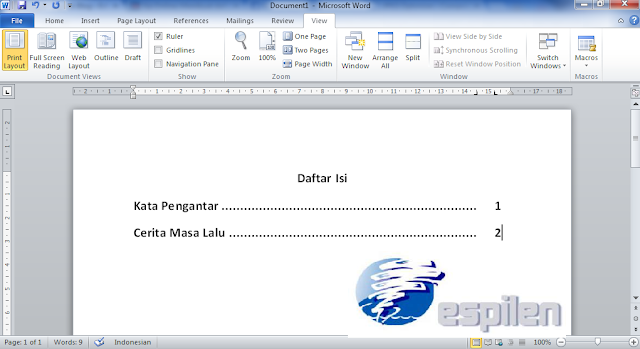
Tidak ada komentar:
Posting Komentar
jangan lupa komentar yang membangun yah . makasih